驱动器设置密码保护
设置密码保护 时间:2021-02-25 阅读:()
CANVIO移动硬盘StorageSecuritySoftware(1.
40.
0410版)使用说明书第5版本使用说明书就CANVIO系列产品的适用软件StorageSecuritySoftware的安装方法和基本使用方法进行说明.
在使用StorageSecuritySoftware之前,请阅读本使用说明书.
目录1引言.
1-12概要.
2-13所需系统配置.
3-14安装方法.
4-14-1常规安装4-14-2利用驱动器内的安装程序进行安装.
4-45本软件的使用方法5-15-1本软件的启动5-15-2密码保护功能和安全区域的设置.
5-25-3安全区域访问方法5-75-4密码保护功能和安全区域的删除(格式化)5-105-5密码更改方法5-135-6如果忘记密码5-155-7软件更新5-165-8软件信息的显示5-185-9更改显示语言的设置.
5-195-10更新至最新版本5-20-1-1-1引言感谢您购买本产品.
本使用说明书中记载了正确使用CANVIO系列产品的适用软件"StorageSecuritySoftware"的方法.
使用前,请先阅读本使用说明书并妥善保管,以便随时查阅.
本使用说明书按照以下规则编写.
符号含义关于术语本使用说明书中如下定义术语.
本软件表示StorageSecuritySoftware.
系统如未特别说明,则表示正在使用的操作系统(OS).
应用程序或应用软件表示除本软件以外的应用软件.
Windows表示Windows10Home、Windows10Pro、Windows8.
1、Windows8.
1Pro、Windows7HomeBasic、Windows7HomePremium或Windows7Professional.
Windows10表示Windows10Home、Windows10Pro.
表示实用内容或有效操作.
重要信息表示为避免数据丢失、故障产生、性能下降而希望您遵守的内容,以及需要您提前了解的规格及功能相关内容.
-1-2-Windows8.
1表示Windows8.
1、Windows8.
1Pro.
Windows7表示Windows7HomeBasic、Windows7HomePremium、Windows7Professional.
驱动器表示移动硬盘CANVIO系列产品.
关于商标本使用说明书提及的公司名称、产品名称及服务名称均为其他公司各自的商标.
敬告不保证能在所有电脑上均可运行.
不保证能在自配电脑上运行.
Windows7SP1须应用更新程序(KB3033929).
在安全系统处理方面,如果同时使用了配套有其他安全系统的软件,则可能发生软件锁定、系统重启等问题.
请务必提前备份密码保护设置中的密码以防忘记.
如果忘记密码,将因无法解锁驱动器而无法访问其内部的数据.
为了恢复驱动器的使用,必须格式化驱动器,将删除其内部的所有数据,因此请引起注意.
请在设置密码保护前,将驱动器内保存的所有数据备份至电脑或其他存储介质等中.
设置密码保护功能时,驱动器内的所有数据将被删除.
此外,即使在数据迁移设置下,也可能丢失驱动器内的数据.
因此,请在设置密码保护功能前,将驱动器内的所有数据备份至电脑或其他存储介质等中.
本软件具备保障安全的密码设置功能,但是不能保证绝对安全.
对于发生的安全问题以及造成的损害,本公司概不负责.
安装本软件时,若显示许可协议,请确认内容并同意.
如果您不同意许可协议,将无法使用本软件.
重装电脑、重装本软件时需再次同意许可协议.
本使用说明书中所示的图像可能与实际产品不同.
设计、规格、使用说明书和相关信息如有变更,恕不另行通知.
-2-1-2概要本软件可对驱动器设置密码保护功能和数据加密功能,防止第三方非法使用或访问.
密码保护功能本软件可在驱动器中创建一个必须输入密码才能访问的安全区域,防止第三方非法使用或访问.
利用密码切换常规区域和安全区域的功能本软件可创建2个区域,分别为无需向驱动器输入密码即可访问的"常规区域"和必须输入密码才能访问的"安全区域",工作原理如下.
常规区域常规区域作为普通的外置驱动器,可访问内部数据.
将驱动器连接至未安装有本软件的电脑后,仅可访问该常规区域.
安全区域安全区域受密码保护,因此仅安装有本软件的电脑可对其进行访问.
将驱动器连接至安装有本软件的电脑后,本软件将自动启动,并显示密码输入画面,输入密码即可访问安全区域.
使用未安装有本软件的电脑访问安全区域时,须将常规区域中保存的本软件的安装程序安装至电脑,并输入驱动器中所设置的密码.
重要信息如果电脑在连接有驱动器时进入待机、睡眠、休眠状态,则有可能无法恢复,因此请按照以下1)或2)的方法加以避免.
1)将电脑设置为不进入待机、睡眠、休眠状态.
2)请在使用驱动器后立即按照使用说明书的步骤,将其从电脑中移除.
万一电脑无法从待机、睡眠、休眠状态中恢复,则请将驱动器从电脑中移除,待电脑从待机、睡眠、休眠状态中恢复后再重新连接驱动器.
-3-1-3所需系统配置可以在线查看最新的操作系统("OS")兼容性,网址为:https://toshiba-semicon-storage.
com/cn/canvio/support/download.
htmlWindows7SP1须应用更新程序(KB3033929).
本软件不适用于除上述MicrosoftWindows以外的OS.
需要管理员权限.
需要带有符合USBSpecification规范的USB端口的电脑.
-4-1-4安装方法对在电脑上安装本软件的方法进行说明.
请按照说明正确安装.
4-1常规安装准备请在安装前做好以下准备.
退出正在运行的其他应用程序.
利用电脑管理员(Administrators权限组)帐户启动电脑或重新登录.
安装从Web站点上下载安装程序并安装.
1从本公司的Web站点上下载本软件至电脑.
下载完成后,保存为"StorageSecuritySoftware_xxxxxxx.
exe".
("xxxxxxx"处显示产品版本)2双击已下载的"StorageSecuritySoftware_xxxxxxx.
exe"文件.
开始安装本软件.
根据电脑的设置,有可能不会显示扩展名(*.
exe).
显示"用户帐户控制"时,点击"是".
重要信息-4-2-3显示"选择安装语言"画面,选择要使用的语言,并点击"下一步(N)>".
4显示"欢迎使用StorageSecuritySoftwareInstallShieldWizard"画面,点击"下一步(N)>".
下一步(N)>下一步(N)>-4-3-5显示"许可证协议"画面,请确认许可协议,如果同意,则勾选"我接受许可证协议中的条款(A)",并点击"下一步(N)>".
6显示"选择目的地位置",确认目标文件夹后,点击"下一步(N)>".
如需更改安装位置,请点击"更改.
.
.
",选择任意文件夹.
7显示"可以安装该程序了"画面,点击"安装".
下一步(N)>我接受许可证协议中的条款(A)更改安装位置时,请勿选择外置驱动器等可移除的驱动器内的文件夹.
否则将有可能无法启动本软件.
安装会社名が間違っています-4-4-8正常完成安装后将显示"InstallShieldWizard完成",点击"完成".
至此,安装完成,本软件将添加至开始菜单和桌面上.
勾选"发布StorageSecuritySoftware.
",安装完成后将启动本软件.
4-2利用驱动器内的安装程序进行安装在支持密码功能的驱动器中,本软件的安装程序存储于常规区域内.
将驱动器连接至未安装有本软件的电脑,并想要访问安全区域时,请按照此方法安装本软件.
运行本安装程序"StorageSecuritySoftware.
exe"后,开始安装本软件.
发布StorageSecuritySoftware.
完成下述情形时,须在电脑中安装本软件.
使用未安装有本软件的电脑访问驱动器密码设置区域时通过恢复等方式重装电脑,但未安装有本软件时重要信息-5-1-5本软件的使用方法对本软件的启动方法、密码保护功能的设置方法进行说明.
请按照说明进行设置.
5-1本软件的启动对本软件的启动方法进行说明.
有3种启动方法.
请按照以下3种方法中的任意一种启动本软件.
点击快捷方式启动点击桌面上的快捷方式"StorageSecuritySoftware"图标.
通过开始菜单启动[开始]-[所有程序]-[TOSHIBA]-[CANVIO]-[StorageSecuritySoftware]-[StorageSecuritySoftware]如果是Windows10系统,-()-[TOSHIBA]-[StorageSecuritySoftware]如果是Windows8.
1系统,则在开始菜单画面中点击左下角的小型下拉箭头.
点击后,将显示Windows中已安装软件列表,请从中选择"StorageSecuritySoftware"启动本软件.
使用设备上的安装程序单击"StorageSecuritySoftware.
exe".
存储在常规区域中的软件.
版本信息的确认方法为:点击启动画面右上角的信息图标,选择"关于StorageSecuritySoftware".
如果本软件已在其他用户帐户下启动,将显示消息"软件正在被他人使用中.
",且无法启动.
重要信-5-2-5-2密码保护功能和安全区域的设置对密码保护功能和安全区域的设置进行说明.
设置密码保护功能后,驱动器内将创建安全区域,并且第三方无法访问该区域.
1将驱动器连接至电脑.
2通过快捷方式或开始菜单启动本软件.
(参考5-1本软件的启动)3选择要设置密码保护功能的驱动器,选择是否"加密",点击"应用".
请务必提前备份密码以防忘记.
如果忘记密码,将因无法解锁驱动器而无法访问其内部的数据.
为了恢复驱动器的使用,必须格式化驱动器,将删除其内部的所有数据,因此请引起注意.
使用本软件进行密码保护时,驱动器内保存的所有数据将被删除.
即使在数据迁移设置下,也可能丢失数据.
因此,请在设置密码保护功能前,将驱动器内的所有数据备份至电脑或其他存储介质等中.
驱动器的确认/选择应用是否"加密"默认设置为启用"加密".
重要信息-5-3-关于驱动器的选择如果所连接的驱动器只有1台,将自动选择该驱动器.
如果所连接的驱动器有多台,则从列表框中选择驱动器.
关于驱动器内的数据加密勾选复选框后,将启用"加密".
请确认驱动器内是否存在数据,并在阅读以下说明后进行设置.
新设置密码保护功能时如果新设置密码保护功能时可以删除驱动器内存在的数据,则请勾选并启用"加密".
对已存在数据的驱动器设置密码保护功能时如果驱动器内已存在数据,并且设置密码保护功能时需保留该等数据,则请勿勾选并禁用"加密".
4如果未勾选"加密",将会在设置了密码保护功能的驱动器(安全区域)中显示是否迁移数据的确认对话框.
如需迁移数据请选择"是",不迁移则选择"否".
仅在选择确认消息中进行迁移的"是"时可迁移数据.
如果未显示确认对话框或显示错误消息,则无法迁移数据.
选择禁用"加密",可迁移驱动器内的数据.
但是,设置多个分区、更改为非NTFS格式或磁盘内的剩余空间非常少时,无法迁移数据.
重要信息-5-4-5显示"数据迁移注意事项",对其进行确认后勾选"确认",并点击"下一个".
显示画面将视是否迁移数据的选择而异.
请仔细阅读内容后执行操作.
(不迁移数据)(迁移数据)6显示"密码设置",在"密码:"、"重新输入密码:"两栏中输入相同的密码,并在"密码提示:"栏中输入密码提示词或句子,点击"应用".
为使用本软件设置密码保护功能,须删除驱动器内的所有数据.
即使在数据迁移设置下,也可能丢失数据.
因此,请在设置密码保护功能前,将驱动器内的所有数据备份至电脑或其他存储介质等中.
预先保存在驱动器内的手册等也会同样被删除,因此请与其他数据一样进行备份.
密码重新输入密码密码提示应用-5-5-7显示"安全区域设置相关注意事项",确认内容后勾选"确认",并点击"是".
显示画面将视是否迁移数据的选择而异.
请仔细阅读内容后执行操作.
(不迁移数据)(迁移数据)8显示安全区域设置进度.
请等待设置完成.
请务必提前备份密码以防忘记.
如果忘记密码,将因无法解锁驱动器而无法访问安全区域内的数据.
为了恢复驱动器的使用,必须格式化驱动器,将删除其内部的所有数据,因此请引起注意.
密码的字符数为4至21.
可输入字符仅为字母(大小写)、数字、符号.
字母区分大小写.
提示最多输入21个字符.
密码输入错误时将显示提示.
重要信息在安全区域设置过程中,请勿移除驱动器.
此外,在安全区域设置过程中,请勿让电脑进入睡眠、休眠、待机状态.
否则将有可能损坏驱动器.
请注意,一旦开始安全区域设置,将无法中止.
-5-6-9显示"安全区域已完成配置.
",确认并点击"是".
10安全区域设置完成后将显示"输入密码",请输入密码,确认是否能够正确访问.
(详情请参考5-3安全区域访问方法)点击"*"关闭画面.
是*完成格式化后,安装程序"StorageSecuritySoftware.
exe"将被复制于驱动器的常规区域.
重要信息-5-7-5-3安全区域访问方法对安全区域的登录和注销方法进行说明.
登录如需访问受密码保护的安全区域,须输入密码.
1将驱动器连接至电脑.
将受密码保护的驱动器连接至安装有本软件的电脑后,将自动显示"输入画面".
2在"密码:"栏中输入已设置的密码.
3点击"登录".
4输入正确密码后,将显示"安全区域已打开.
",确认后点击"是".
当前"密码"登录如果密码输入错误,将显示已设置密码的提示.
如果密码连续5次输入错误,将显示简要说明忘记密码时的应对方法的画面.
重要信息是-5-8-启动软件输入密码时如果连接驱动器时未自动显示输入画面或输入画面已关闭,可启动电脑中所安装的本软件,输入密码.
1通过快捷方式或开始菜单启动本软件.
(参考5-1本软件的启动)2显示"输入画面",选择驱动器.
关于驱动器的选择如果所连接的驱动器只有1台,将自动选择该驱动器.
如果所连接驱动器的有多台,则从列表框中选择驱动器.
3在"密码:"栏中输入当前密码.
4点击"登录".
当前"密码"登录如果密码输入错误,将显示已设置密码的提示.
如果密码连续5次输入错误,将显示简要说明忘记密码时的应对方法的画面.
重要信息-5-9-5输入正确密码后,将显示"安全区域已打开.
",即可访问安全区域.
6请点击"*"关闭画面.
注销如需停止访问安全区域,须将驱动器从电脑中移除.
1请执行桌面任务栏中的"安全移除硬件"操作,将驱动器从电脑中移除.
移除驱动器即可停止访问安全区域.
如需再次访问安全区域,请将驱动器重新连接至安装有本软件的电脑上并"登录".
-5-10-5-4密码保护功能和安全区域的删除(格式化)对密码保护功能和安全区域的删除进行说明.
如需删除密码保护功能和安全区域,须格式化驱动器.
1通过快捷方式或开始菜单启动本软件.
(参考5-1本软件的启动)2点击所显示画面中间下方的.
3显示"格式化注意事项",对其进行确认并勾选"确认"后,点击"应用".
一旦格式化,驱动器内常规区域和安全区域的数据都将被删除.
请务必在格式化之前,将驱动器内的数据备份至电脑或其他存储介质等中.
如果电脑上连接有多台驱动器,为了避免误格式化其他驱动器,建议您只连接待格式化的驱动器.
重要信确认应用-5-11-4显示"确认格式化",确认注意事项内容后勾选"确认",并点击"是".
5开始格式化,显示进度.
无论是否加密,驱动器内的数据都将全部消失.
请注意,一旦开始格式化,中途将无法取消.
确认是在安全区域设置过程中,请勿移除驱动器.
此外,在安全区域设置过程中,请勿让电脑进入睡眠、休眠、待机状态.
否则将有可能损坏驱动器.
请注意,一旦开始格式化,将无法中止.
-5-12-6显示"你的存储设备已格式化.
"画面,点击"是".
7显示驱动器的状态.
由于没有安全区域,因此将显示"设置安全区域".
可点击"*"关闭画面.
是格式化完成后,驱动器内的所有数据都已被删除.
重要信息*-5-13-5-5密码更改方法对密码更改方法进行说明.
1将驱动器连接至电脑.
2将显示"输入密码",但是请勿输入密码,而是直接点击"*"关闭画面.
因登录状态下无法更改密码.
连接驱动器时,请直接执行操作但请勿输入密码.
3通过快捷方式或开始菜单启动本软件.
(参考5-1本软件的启动)4显示"输入密码"画面,点击.
5在"当前密码:"栏中输入当前密码.
6点击"下一步".
请务必提前备份密码以防忘记.
如果忘记密码,将因无法解锁驱动器而无法访问安全区域内的数据.
为了恢复驱动器的使用,必须格式化驱动器,将删除其内部的所有数据,因此请引起注意.
下一步当前密码-5-14-7显示"密码设置",在"新密码:"、"重新输入密码:"两栏中输入新密码,并在"新密码提示:"栏中输入新密码的提示词或句子,点击"应用".
8显示"更改密码注意事项",对其进行确认后,点击"是".
新密码重新输入密码应用新密码提示是无论是否加密,更改密码都不会格式化驱动器.
重要信息-5-15-9密码更改完成后,将显示"输入画面",点击"*"关闭画面.
5-6如果忘记密码从防止机密信息泄漏和保护个人信息的观点而言,如果忘记密码,将无法解锁,从而无法访问安全区域内的数据.
为了恢复驱动器的使用,必须格式化驱动器,将删除驱动器内的所有数据.
格式化步骤请参考"5-4密码保护功能和安全区域的删除(格式化)".
*-5-16-5-7软件更新对软件更新方法进行说明.
软件更新将驱动器连接至安装有本软件的电脑后,将通过快速启动功能显示本软件的版本信息,请更新本软件.
1单击"StorageSecuritySoftware.
exe".
(参考5-1本软件的启动)2自动确认本软件的版本,如果是旧版本,将显示"确认更新安装",请点击"是".
安装程序启动,开始更新.
(参考4安装方法)点击"取消",本软件正常启动.
驱动器内安装程序的更新启动本软件时,也将同时检查驱动器中保存的安装程序的版本.
如果是旧版本安装程序,将提示安装程序更新.
是在安装程序更新过程中,请勿移除驱动器.
此外,在安装程序更新过程中,请勿让电脑进入睡眠、休眠、待机状态.
否则有可能损坏驱动器,请引起注意.
请注意,一旦开始安装程序更新,将无法中止.
-5-17-1通过快捷方式或开始菜单启动本软件.
(参考5-1本软件的启动)2自动确认驱动器内本软件的版本,如果是旧版本,将显示"确认更新安装程序"画面,请点击"更新".
开始更新安装程序.
点击"取消",本软件正常启动.
3显示"'StorageSecuritySoftware'已更新成功",点击"是".
4本软件启动.
更新是-5-18-5-8软件信息的显示对本软件的版本信息和最终用户许可协议信息的显示方法进行说明.
1通过快捷方式或开始菜单启动本软件.
(参考5-1本软件的启动)2点击画面右上角的,显示菜单.
3选择"关于StorageSecuritySoftware"后,将显示本软件的版本.
4选择"最终用户许可协议"后,将显示"最终用户许可协议"的内容.
显示内容与安装时所显示的"最终用户许可协议"相同.
关于StorageSecuritySoftware最终用户许可协议-5-19-5-9更改显示语言的设置对显示语言的更改方法进行说明.
1通过快捷方式或开始菜单启动本软件.
(参考5-1本软件的启动)2点击画面下方最右侧的.
3从画面中间的"语言设置"列表中选择想要显示的语言.
4请点击"应用".
切换正在显示的语言.
语言语言设置应用如果语言设置画面显示错误,则点击画面下方最左侧的返回至原来的画面.
重要信息-5-20-5-10更新至最新版本可从东芝服务器上获取本软件的更新信息.
将通过以下方法通知更新信息.
启动软件时通知更新显示更新信息启动软件时通知更新1通过快捷方式或开始菜单启动本软件.
(参考5-1本软件的启动)自动连接至本公司的服务器,如果发布了本软件的新版本将通知更新.
勾选"不再显示该信息"后,此后将不再显示此类通知.
2显示"安装程序更新确认"画面,如需更新安装,请点击"更新".
点击"取消",本软件正常启动.
更新不再显示该信息-5-21-更新通知功能的显示设置点击画面右上角的,将显示菜单,可由此设置是否发布更新通知.
如需启用更新通知,请选择并点击"软件更新通知".
打上""标记,将启用通知功能.
更新信息的确认和更新从东芝服务器上获取本软件的更新信息后,画面下方最右侧的图标将变为,可由此确认存在更新信息.
1通过快捷方式或开始菜单启动本软件.
(参考5-1本软件的启动)2点击画面下方最右侧的.
选择选项卡.
3显示本软件的更新信息.
4点击"详情"后,将在浏览器中打开"更新信息"中所指定的Web地址(URL).
软件更新通知:启用-5-22-5点击"更新"后将开始下载本软件.
6下载完成后,将启动安装程序.
(参考4安装方法)更新更新详情软件更新东芝电子元件及存储装置株式会社2020版权所有
40.
0410版)使用说明书第5版本使用说明书就CANVIO系列产品的适用软件StorageSecuritySoftware的安装方法和基本使用方法进行说明.
在使用StorageSecuritySoftware之前,请阅读本使用说明书.
目录1引言.
1-12概要.
2-13所需系统配置.
3-14安装方法.
4-14-1常规安装4-14-2利用驱动器内的安装程序进行安装.
4-45本软件的使用方法5-15-1本软件的启动5-15-2密码保护功能和安全区域的设置.
5-25-3安全区域访问方法5-75-4密码保护功能和安全区域的删除(格式化)5-105-5密码更改方法5-135-6如果忘记密码5-155-7软件更新5-165-8软件信息的显示5-185-9更改显示语言的设置.
5-195-10更新至最新版本5-20-1-1-1引言感谢您购买本产品.
本使用说明书中记载了正确使用CANVIO系列产品的适用软件"StorageSecuritySoftware"的方法.
使用前,请先阅读本使用说明书并妥善保管,以便随时查阅.
本使用说明书按照以下规则编写.
符号含义关于术语本使用说明书中如下定义术语.
本软件表示StorageSecuritySoftware.
系统如未特别说明,则表示正在使用的操作系统(OS).
应用程序或应用软件表示除本软件以外的应用软件.
Windows表示Windows10Home、Windows10Pro、Windows8.
1、Windows8.
1Pro、Windows7HomeBasic、Windows7HomePremium或Windows7Professional.
Windows10表示Windows10Home、Windows10Pro.
表示实用内容或有效操作.
重要信息表示为避免数据丢失、故障产生、性能下降而希望您遵守的内容,以及需要您提前了解的规格及功能相关内容.
-1-2-Windows8.
1表示Windows8.
1、Windows8.
1Pro.
Windows7表示Windows7HomeBasic、Windows7HomePremium、Windows7Professional.
驱动器表示移动硬盘CANVIO系列产品.
关于商标本使用说明书提及的公司名称、产品名称及服务名称均为其他公司各自的商标.
敬告不保证能在所有电脑上均可运行.
不保证能在自配电脑上运行.
Windows7SP1须应用更新程序(KB3033929).
在安全系统处理方面,如果同时使用了配套有其他安全系统的软件,则可能发生软件锁定、系统重启等问题.
请务必提前备份密码保护设置中的密码以防忘记.
如果忘记密码,将因无法解锁驱动器而无法访问其内部的数据.
为了恢复驱动器的使用,必须格式化驱动器,将删除其内部的所有数据,因此请引起注意.
请在设置密码保护前,将驱动器内保存的所有数据备份至电脑或其他存储介质等中.
设置密码保护功能时,驱动器内的所有数据将被删除.
此外,即使在数据迁移设置下,也可能丢失驱动器内的数据.
因此,请在设置密码保护功能前,将驱动器内的所有数据备份至电脑或其他存储介质等中.
本软件具备保障安全的密码设置功能,但是不能保证绝对安全.
对于发生的安全问题以及造成的损害,本公司概不负责.
安装本软件时,若显示许可协议,请确认内容并同意.
如果您不同意许可协议,将无法使用本软件.
重装电脑、重装本软件时需再次同意许可协议.
本使用说明书中所示的图像可能与实际产品不同.
设计、规格、使用说明书和相关信息如有变更,恕不另行通知.
-2-1-2概要本软件可对驱动器设置密码保护功能和数据加密功能,防止第三方非法使用或访问.
密码保护功能本软件可在驱动器中创建一个必须输入密码才能访问的安全区域,防止第三方非法使用或访问.
利用密码切换常规区域和安全区域的功能本软件可创建2个区域,分别为无需向驱动器输入密码即可访问的"常规区域"和必须输入密码才能访问的"安全区域",工作原理如下.
常规区域常规区域作为普通的外置驱动器,可访问内部数据.
将驱动器连接至未安装有本软件的电脑后,仅可访问该常规区域.
安全区域安全区域受密码保护,因此仅安装有本软件的电脑可对其进行访问.
将驱动器连接至安装有本软件的电脑后,本软件将自动启动,并显示密码输入画面,输入密码即可访问安全区域.
使用未安装有本软件的电脑访问安全区域时,须将常规区域中保存的本软件的安装程序安装至电脑,并输入驱动器中所设置的密码.
重要信息如果电脑在连接有驱动器时进入待机、睡眠、休眠状态,则有可能无法恢复,因此请按照以下1)或2)的方法加以避免.
1)将电脑设置为不进入待机、睡眠、休眠状态.
2)请在使用驱动器后立即按照使用说明书的步骤,将其从电脑中移除.
万一电脑无法从待机、睡眠、休眠状态中恢复,则请将驱动器从电脑中移除,待电脑从待机、睡眠、休眠状态中恢复后再重新连接驱动器.
-3-1-3所需系统配置可以在线查看最新的操作系统("OS")兼容性,网址为:https://toshiba-semicon-storage.
com/cn/canvio/support/download.
htmlWindows7SP1须应用更新程序(KB3033929).
本软件不适用于除上述MicrosoftWindows以外的OS.
需要管理员权限.
需要带有符合USBSpecification规范的USB端口的电脑.
-4-1-4安装方法对在电脑上安装本软件的方法进行说明.
请按照说明正确安装.
4-1常规安装准备请在安装前做好以下准备.
退出正在运行的其他应用程序.
利用电脑管理员(Administrators权限组)帐户启动电脑或重新登录.
安装从Web站点上下载安装程序并安装.
1从本公司的Web站点上下载本软件至电脑.
下载完成后,保存为"StorageSecuritySoftware_xxxxxxx.
exe".
("xxxxxxx"处显示产品版本)2双击已下载的"StorageSecuritySoftware_xxxxxxx.
exe"文件.
开始安装本软件.
根据电脑的设置,有可能不会显示扩展名(*.
exe).
显示"用户帐户控制"时,点击"是".
重要信息-4-2-3显示"选择安装语言"画面,选择要使用的语言,并点击"下一步(N)>".
4显示"欢迎使用StorageSecuritySoftwareInstallShieldWizard"画面,点击"下一步(N)>".
下一步(N)>下一步(N)>-4-3-5显示"许可证协议"画面,请确认许可协议,如果同意,则勾选"我接受许可证协议中的条款(A)",并点击"下一步(N)>".
6显示"选择目的地位置",确认目标文件夹后,点击"下一步(N)>".
如需更改安装位置,请点击"更改.
.
.
",选择任意文件夹.
7显示"可以安装该程序了"画面,点击"安装".
下一步(N)>我接受许可证协议中的条款(A)更改安装位置时,请勿选择外置驱动器等可移除的驱动器内的文件夹.
否则将有可能无法启动本软件.
安装会社名が間違っています-4-4-8正常完成安装后将显示"InstallShieldWizard完成",点击"完成".
至此,安装完成,本软件将添加至开始菜单和桌面上.
勾选"发布StorageSecuritySoftware.
",安装完成后将启动本软件.
4-2利用驱动器内的安装程序进行安装在支持密码功能的驱动器中,本软件的安装程序存储于常规区域内.
将驱动器连接至未安装有本软件的电脑,并想要访问安全区域时,请按照此方法安装本软件.
运行本安装程序"StorageSecuritySoftware.
exe"后,开始安装本软件.
发布StorageSecuritySoftware.
完成下述情形时,须在电脑中安装本软件.
使用未安装有本软件的电脑访问驱动器密码设置区域时通过恢复等方式重装电脑,但未安装有本软件时重要信息-5-1-5本软件的使用方法对本软件的启动方法、密码保护功能的设置方法进行说明.
请按照说明进行设置.
5-1本软件的启动对本软件的启动方法进行说明.
有3种启动方法.
请按照以下3种方法中的任意一种启动本软件.
点击快捷方式启动点击桌面上的快捷方式"StorageSecuritySoftware"图标.
通过开始菜单启动[开始]-[所有程序]-[TOSHIBA]-[CANVIO]-[StorageSecuritySoftware]-[StorageSecuritySoftware]如果是Windows10系统,-()-[TOSHIBA]-[StorageSecuritySoftware]如果是Windows8.
1系统,则在开始菜单画面中点击左下角的小型下拉箭头.
点击后,将显示Windows中已安装软件列表,请从中选择"StorageSecuritySoftware"启动本软件.
使用设备上的安装程序单击"StorageSecuritySoftware.
exe".
存储在常规区域中的软件.
版本信息的确认方法为:点击启动画面右上角的信息图标,选择"关于StorageSecuritySoftware".
如果本软件已在其他用户帐户下启动,将显示消息"软件正在被他人使用中.
",且无法启动.
重要信-5-2-5-2密码保护功能和安全区域的设置对密码保护功能和安全区域的设置进行说明.
设置密码保护功能后,驱动器内将创建安全区域,并且第三方无法访问该区域.
1将驱动器连接至电脑.
2通过快捷方式或开始菜单启动本软件.
(参考5-1本软件的启动)3选择要设置密码保护功能的驱动器,选择是否"加密",点击"应用".
请务必提前备份密码以防忘记.
如果忘记密码,将因无法解锁驱动器而无法访问其内部的数据.
为了恢复驱动器的使用,必须格式化驱动器,将删除其内部的所有数据,因此请引起注意.
使用本软件进行密码保护时,驱动器内保存的所有数据将被删除.
即使在数据迁移设置下,也可能丢失数据.
因此,请在设置密码保护功能前,将驱动器内的所有数据备份至电脑或其他存储介质等中.
驱动器的确认/选择应用是否"加密"默认设置为启用"加密".
重要信息-5-3-关于驱动器的选择如果所连接的驱动器只有1台,将自动选择该驱动器.
如果所连接的驱动器有多台,则从列表框中选择驱动器.
关于驱动器内的数据加密勾选复选框后,将启用"加密".
请确认驱动器内是否存在数据,并在阅读以下说明后进行设置.
新设置密码保护功能时如果新设置密码保护功能时可以删除驱动器内存在的数据,则请勾选并启用"加密".
对已存在数据的驱动器设置密码保护功能时如果驱动器内已存在数据,并且设置密码保护功能时需保留该等数据,则请勿勾选并禁用"加密".
4如果未勾选"加密",将会在设置了密码保护功能的驱动器(安全区域)中显示是否迁移数据的确认对话框.
如需迁移数据请选择"是",不迁移则选择"否".
仅在选择确认消息中进行迁移的"是"时可迁移数据.
如果未显示确认对话框或显示错误消息,则无法迁移数据.
选择禁用"加密",可迁移驱动器内的数据.
但是,设置多个分区、更改为非NTFS格式或磁盘内的剩余空间非常少时,无法迁移数据.
重要信息-5-4-5显示"数据迁移注意事项",对其进行确认后勾选"确认",并点击"下一个".
显示画面将视是否迁移数据的选择而异.
请仔细阅读内容后执行操作.
(不迁移数据)(迁移数据)6显示"密码设置",在"密码:"、"重新输入密码:"两栏中输入相同的密码,并在"密码提示:"栏中输入密码提示词或句子,点击"应用".
为使用本软件设置密码保护功能,须删除驱动器内的所有数据.
即使在数据迁移设置下,也可能丢失数据.
因此,请在设置密码保护功能前,将驱动器内的所有数据备份至电脑或其他存储介质等中.
预先保存在驱动器内的手册等也会同样被删除,因此请与其他数据一样进行备份.
密码重新输入密码密码提示应用-5-5-7显示"安全区域设置相关注意事项",确认内容后勾选"确认",并点击"是".
显示画面将视是否迁移数据的选择而异.
请仔细阅读内容后执行操作.
(不迁移数据)(迁移数据)8显示安全区域设置进度.
请等待设置完成.
请务必提前备份密码以防忘记.
如果忘记密码,将因无法解锁驱动器而无法访问安全区域内的数据.
为了恢复驱动器的使用,必须格式化驱动器,将删除其内部的所有数据,因此请引起注意.
密码的字符数为4至21.
可输入字符仅为字母(大小写)、数字、符号.
字母区分大小写.
提示最多输入21个字符.
密码输入错误时将显示提示.
重要信息在安全区域设置过程中,请勿移除驱动器.
此外,在安全区域设置过程中,请勿让电脑进入睡眠、休眠、待机状态.
否则将有可能损坏驱动器.
请注意,一旦开始安全区域设置,将无法中止.
-5-6-9显示"安全区域已完成配置.
",确认并点击"是".
10安全区域设置完成后将显示"输入密码",请输入密码,确认是否能够正确访问.
(详情请参考5-3安全区域访问方法)点击"*"关闭画面.
是*完成格式化后,安装程序"StorageSecuritySoftware.
exe"将被复制于驱动器的常规区域.
重要信息-5-7-5-3安全区域访问方法对安全区域的登录和注销方法进行说明.
登录如需访问受密码保护的安全区域,须输入密码.
1将驱动器连接至电脑.
将受密码保护的驱动器连接至安装有本软件的电脑后,将自动显示"输入画面".
2在"密码:"栏中输入已设置的密码.
3点击"登录".
4输入正确密码后,将显示"安全区域已打开.
",确认后点击"是".
当前"密码"登录如果密码输入错误,将显示已设置密码的提示.
如果密码连续5次输入错误,将显示简要说明忘记密码时的应对方法的画面.
重要信息是-5-8-启动软件输入密码时如果连接驱动器时未自动显示输入画面或输入画面已关闭,可启动电脑中所安装的本软件,输入密码.
1通过快捷方式或开始菜单启动本软件.
(参考5-1本软件的启动)2显示"输入画面",选择驱动器.
关于驱动器的选择如果所连接的驱动器只有1台,将自动选择该驱动器.
如果所连接驱动器的有多台,则从列表框中选择驱动器.
3在"密码:"栏中输入当前密码.
4点击"登录".
当前"密码"登录如果密码输入错误,将显示已设置密码的提示.
如果密码连续5次输入错误,将显示简要说明忘记密码时的应对方法的画面.
重要信息-5-9-5输入正确密码后,将显示"安全区域已打开.
",即可访问安全区域.
6请点击"*"关闭画面.
注销如需停止访问安全区域,须将驱动器从电脑中移除.
1请执行桌面任务栏中的"安全移除硬件"操作,将驱动器从电脑中移除.
移除驱动器即可停止访问安全区域.
如需再次访问安全区域,请将驱动器重新连接至安装有本软件的电脑上并"登录".
-5-10-5-4密码保护功能和安全区域的删除(格式化)对密码保护功能和安全区域的删除进行说明.
如需删除密码保护功能和安全区域,须格式化驱动器.
1通过快捷方式或开始菜单启动本软件.
(参考5-1本软件的启动)2点击所显示画面中间下方的.
3显示"格式化注意事项",对其进行确认并勾选"确认"后,点击"应用".
一旦格式化,驱动器内常规区域和安全区域的数据都将被删除.
请务必在格式化之前,将驱动器内的数据备份至电脑或其他存储介质等中.
如果电脑上连接有多台驱动器,为了避免误格式化其他驱动器,建议您只连接待格式化的驱动器.
重要信确认应用-5-11-4显示"确认格式化",确认注意事项内容后勾选"确认",并点击"是".
5开始格式化,显示进度.
无论是否加密,驱动器内的数据都将全部消失.
请注意,一旦开始格式化,中途将无法取消.
确认是在安全区域设置过程中,请勿移除驱动器.
此外,在安全区域设置过程中,请勿让电脑进入睡眠、休眠、待机状态.
否则将有可能损坏驱动器.
请注意,一旦开始格式化,将无法中止.
-5-12-6显示"你的存储设备已格式化.
"画面,点击"是".
7显示驱动器的状态.
由于没有安全区域,因此将显示"设置安全区域".
可点击"*"关闭画面.
是格式化完成后,驱动器内的所有数据都已被删除.
重要信息*-5-13-5-5密码更改方法对密码更改方法进行说明.
1将驱动器连接至电脑.
2将显示"输入密码",但是请勿输入密码,而是直接点击"*"关闭画面.
因登录状态下无法更改密码.
连接驱动器时,请直接执行操作但请勿输入密码.
3通过快捷方式或开始菜单启动本软件.
(参考5-1本软件的启动)4显示"输入密码"画面,点击.
5在"当前密码:"栏中输入当前密码.
6点击"下一步".
请务必提前备份密码以防忘记.
如果忘记密码,将因无法解锁驱动器而无法访问安全区域内的数据.
为了恢复驱动器的使用,必须格式化驱动器,将删除其内部的所有数据,因此请引起注意.
下一步当前密码-5-14-7显示"密码设置",在"新密码:"、"重新输入密码:"两栏中输入新密码,并在"新密码提示:"栏中输入新密码的提示词或句子,点击"应用".
8显示"更改密码注意事项",对其进行确认后,点击"是".
新密码重新输入密码应用新密码提示是无论是否加密,更改密码都不会格式化驱动器.
重要信息-5-15-9密码更改完成后,将显示"输入画面",点击"*"关闭画面.
5-6如果忘记密码从防止机密信息泄漏和保护个人信息的观点而言,如果忘记密码,将无法解锁,从而无法访问安全区域内的数据.
为了恢复驱动器的使用,必须格式化驱动器,将删除驱动器内的所有数据.
格式化步骤请参考"5-4密码保护功能和安全区域的删除(格式化)".
*-5-16-5-7软件更新对软件更新方法进行说明.
软件更新将驱动器连接至安装有本软件的电脑后,将通过快速启动功能显示本软件的版本信息,请更新本软件.
1单击"StorageSecuritySoftware.
exe".
(参考5-1本软件的启动)2自动确认本软件的版本,如果是旧版本,将显示"确认更新安装",请点击"是".
安装程序启动,开始更新.
(参考4安装方法)点击"取消",本软件正常启动.
驱动器内安装程序的更新启动本软件时,也将同时检查驱动器中保存的安装程序的版本.
如果是旧版本安装程序,将提示安装程序更新.
是在安装程序更新过程中,请勿移除驱动器.
此外,在安装程序更新过程中,请勿让电脑进入睡眠、休眠、待机状态.
否则有可能损坏驱动器,请引起注意.
请注意,一旦开始安装程序更新,将无法中止.
-5-17-1通过快捷方式或开始菜单启动本软件.
(参考5-1本软件的启动)2自动确认驱动器内本软件的版本,如果是旧版本,将显示"确认更新安装程序"画面,请点击"更新".
开始更新安装程序.
点击"取消",本软件正常启动.
3显示"'StorageSecuritySoftware'已更新成功",点击"是".
4本软件启动.
更新是-5-18-5-8软件信息的显示对本软件的版本信息和最终用户许可协议信息的显示方法进行说明.
1通过快捷方式或开始菜单启动本软件.
(参考5-1本软件的启动)2点击画面右上角的,显示菜单.
3选择"关于StorageSecuritySoftware"后,将显示本软件的版本.
4选择"最终用户许可协议"后,将显示"最终用户许可协议"的内容.
显示内容与安装时所显示的"最终用户许可协议"相同.
关于StorageSecuritySoftware最终用户许可协议-5-19-5-9更改显示语言的设置对显示语言的更改方法进行说明.
1通过快捷方式或开始菜单启动本软件.
(参考5-1本软件的启动)2点击画面下方最右侧的.
3从画面中间的"语言设置"列表中选择想要显示的语言.
4请点击"应用".
切换正在显示的语言.
语言语言设置应用如果语言设置画面显示错误,则点击画面下方最左侧的返回至原来的画面.
重要信息-5-20-5-10更新至最新版本可从东芝服务器上获取本软件的更新信息.
将通过以下方法通知更新信息.
启动软件时通知更新显示更新信息启动软件时通知更新1通过快捷方式或开始菜单启动本软件.
(参考5-1本软件的启动)自动连接至本公司的服务器,如果发布了本软件的新版本将通知更新.
勾选"不再显示该信息"后,此后将不再显示此类通知.
2显示"安装程序更新确认"画面,如需更新安装,请点击"更新".
点击"取消",本软件正常启动.
更新不再显示该信息-5-21-更新通知功能的显示设置点击画面右上角的,将显示菜单,可由此设置是否发布更新通知.
如需启用更新通知,请选择并点击"软件更新通知".
打上""标记,将启用通知功能.
更新信息的确认和更新从东芝服务器上获取本软件的更新信息后,画面下方最右侧的图标将变为,可由此确认存在更新信息.
1通过快捷方式或开始菜单启动本软件.
(参考5-1本软件的启动)2点击画面下方最右侧的.
选择选项卡.
3显示本软件的更新信息.
4点击"详情"后,将在浏览器中打开"更新信息"中所指定的Web地址(URL).
软件更新通知:启用-5-22-5点击"更新"后将开始下载本软件.
6下载完成后,将启动安装程序.
(参考4安装方法)更新更新详情软件更新东芝电子元件及存储装置株式会社2020版权所有
速云:广州移动/深圳移动/广东联通/香港HKT等VDS,9折优惠,最低月付9元;深圳独立服务器1050元/首月起
速云怎么样?速云,国人商家,提供广州移动、深圳移动、广州茂名联通、香港hkt等VDS和独立服务器。现在暑期限时特惠,力度大。广州移动/深圳移动/广东联通/香港HKT等9折优惠,最低月付9元;暑期特惠,带宽、流量翻倍,深港mplc免费试用!点击进入:速云官方网站地址速云优惠码:全场9折优惠码:summer速云优惠活动:活动期间,所有地区所有配置可享受9折优惠,深圳/广州地区流量计费VDS可选择流量翻...
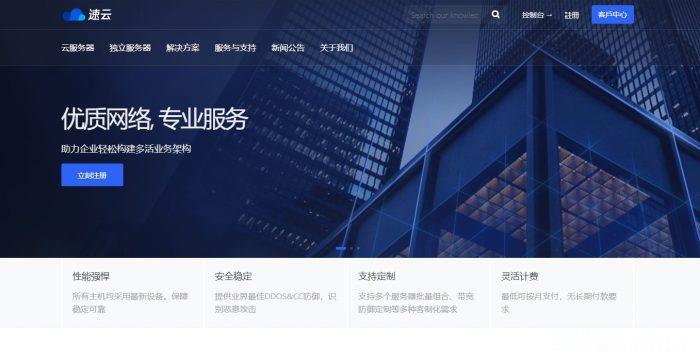
DiyVM(50元起)老牌商家,香港沙田CN2直连vps/不限流量/五折终身优惠
diyvm怎么样?diyvm是一家国内成立时间比较久的主机商家了,大约在6年前站长曾经用过他家的美国机房的套餐,非常稳定,适合做站,目前商家正在针对香港沙田机房的VPS进行促销,给的是五折优惠,续费同价,香港沙田机房走的是CN2直连的线路,到大陆地区的速度非常好,DiyVM商家采用小带宽不限流量的形式,带宽2Mbps起步,做站完全够用,有需要的朋友可以入手。diyvm优惠码:五折优惠码:OFF50...
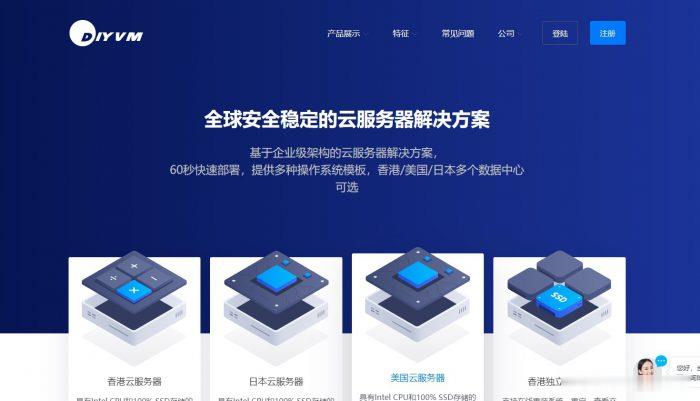
ftlcloud(超云)9元/月,1G内存/1核/20g硬盘/10M带宽不限/10G防御,美国云服务器
ftlcloud怎么样?ftlcloud(超云)目前正在搞暑假促销,美国圣何塞数据中心的云服务器低至9元/月,系统盘与数据盘分离,支持Windows和Linux,免费防御CC攻击,自带10Gbps的DDoS防御。FTL-超云服务器的主要特色:稳定、安全、弹性、高性能的云端计算服务,快速部署,并且可根据业务需要扩展计算能力,按需付费,节约成本,提高资源的有效利用率。点击进入:ftlcloud官方网站...
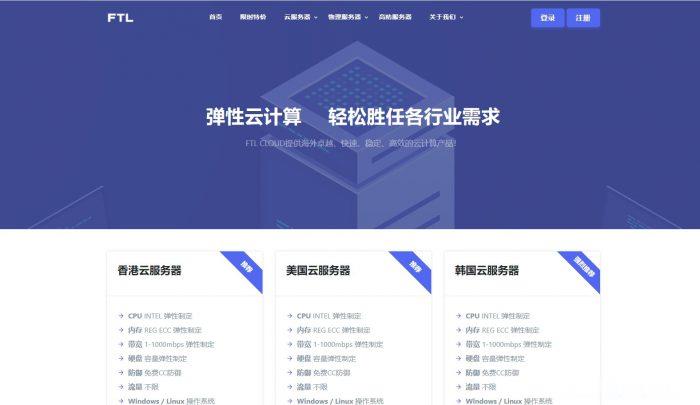
设置密码保护为你推荐
-
郭吉军新媒体营销的咨询行业有哪些好的老师?安装程序配置服务器失败安装用友T3出现安装程序配置服务器失败是怎么回事安装程序配置服务器失败win10安装程序配置服务器失败怎么办湖南商标注册湖南商标注册最好的公司免费开通黄钻如何免费开通qq黄钻bluestacksbluestacks到底是叫蓝手指还是叫蓝叠1433端口1433端口怎么打开网站运营刚创业的网站运营怎么做?arm开发板新手入门应如何选择 ARM 开发板?xp系统停止服务XP系统为什么要停止服务?